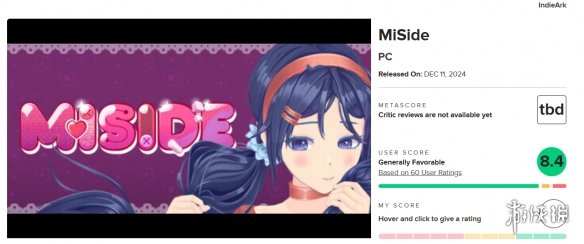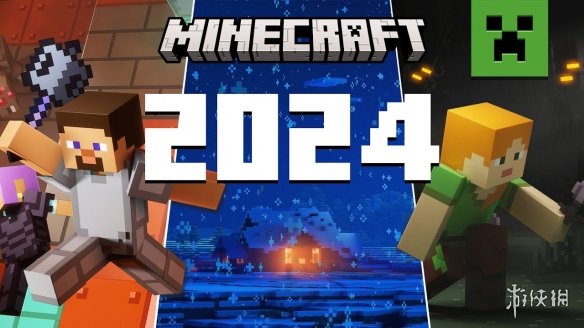电脑店U盘装系统详细图文教程电脑怎么装系统?
方法/步骤1、制作前的软件、硬件准备
1、下载电脑店U盘装系统软件:电脑店U盘装系统工具下载主页
2、下载您需要安装的ghost系统
方法/步骤2、用电脑店U盘装系统软件作启动盘
1、运行程序之前请尽量关闭杀毒软件和安全类软件(本软件涉及对可移动磁盘的读写操作,部分杀软的误报会导致程序出错!)。
点击进入电脑店U盘装系统-程序下载和运行
2、插入U盘之后点击“一键启动制作U盘”按钮,程序会提示是否继续,确认所选U盘无重要数据后开始制作:
3、制作过程中不要进行其它操作以免造成制作失败,制作过程中可能会出现短时间的停顿,请耐心等待几秒钟,当提示制作完成时安全删除您的U盘并重新插拔U盘即可完成启动U盘的制作。
方法/步骤3、下载您需要的gho系统文件并复制到U盘中
1、将您自己下载的GHO文件或GHOST的ISO系统文件复制到U盘“GHO”的文件夹中,如果您只是重装系统盘不需要格式化电脑上的其它分区,也可以把GHO或者ISO放在硬盘系统盘之外的分区中。
方法/步骤4、进入BIOS设置U盘启动顺序
1、电脑启动时按“del”或“F8”键进入BIOS设置具体设置请参阅 电脑店U盘装系统设置U盘启动教程
方法/步骤5、用U盘启动快速安装系统
1、(第一种方法)进PE用智能装机工具安装(详细点)
2、(第二种方法)不进PE安装。
把U盘GHO文件夹中希望默认安装的GHO系统文件重命名为“dnd.gho”。插入U盘启动后点击“不进PE安装系统GHO到硬盘第一分区”即可进入安装系统状态了:
U盘装机助理重装系统步骤?
U盘装机助理重装的系统步骤
1.做一个启动U盘;
2.下载一个WIN7ghost系统镜像;
3.bios中设置从U盘启动,把之前下的镜像放到U盘中;
4.U盘启动后,在启动界面出选择“ghost手动安装”类似意思的项,进去后选择安装源为你放在U盘里的系统,安装路径是你的C盘。或者在界面处选择进PE,然后PE里有个一键安装的软件(就在桌面),选择你放在U中的镜像,装在你的C盘。此时会出现一个进度窗口,走完后重启。
5.重启后取下U盘,接着就是机器自己自动安装了,只需要点“下一步”或“确定”,一直到安装完成
U盘里有安装包怎么重装系统?
首先,如果你之前的系统是运行在UEFI上的,那你就必须按照UEFI的方式制作并启动U盘。如果是MBR则必须以MBR的方式启动U盘,才能重装系统。
UEFI比较简单,确保U盘是FAT32文件系统,直接把安装包解压到根目录即可。
MBR比较麻烦,需要启动U盘制作工具。推荐rufus。
(其实只要文件解压到U盘上、U盘根目录有EFI这个文件夹,就可以UEFI启动。所以MBR方式制作的安装盘也是满足UEFI的启动条件的)
其次,你要确保你的BIOS或UEFI能读取这张盘。这个不知道该怎么给你说,如果你确信U盘启动盘制作没问题,换个接口。
最后,如果你想重装的是Win10,如果C盘空间充裕的话,完全不需要用U盘安装啊。
直接在某个位置新建一个文件夹,把安装程序解压进去,然后双击执行setup.exe即可。安装过程中选择「不保留个人数据」就行了。
有一点需要强调一下,就是即便你选择不保留,安装完成后依然会在C盘看到Windows.old文件夹。在系统磁盘清理工具里删除它以后,便和全新安装的系统没区别了。